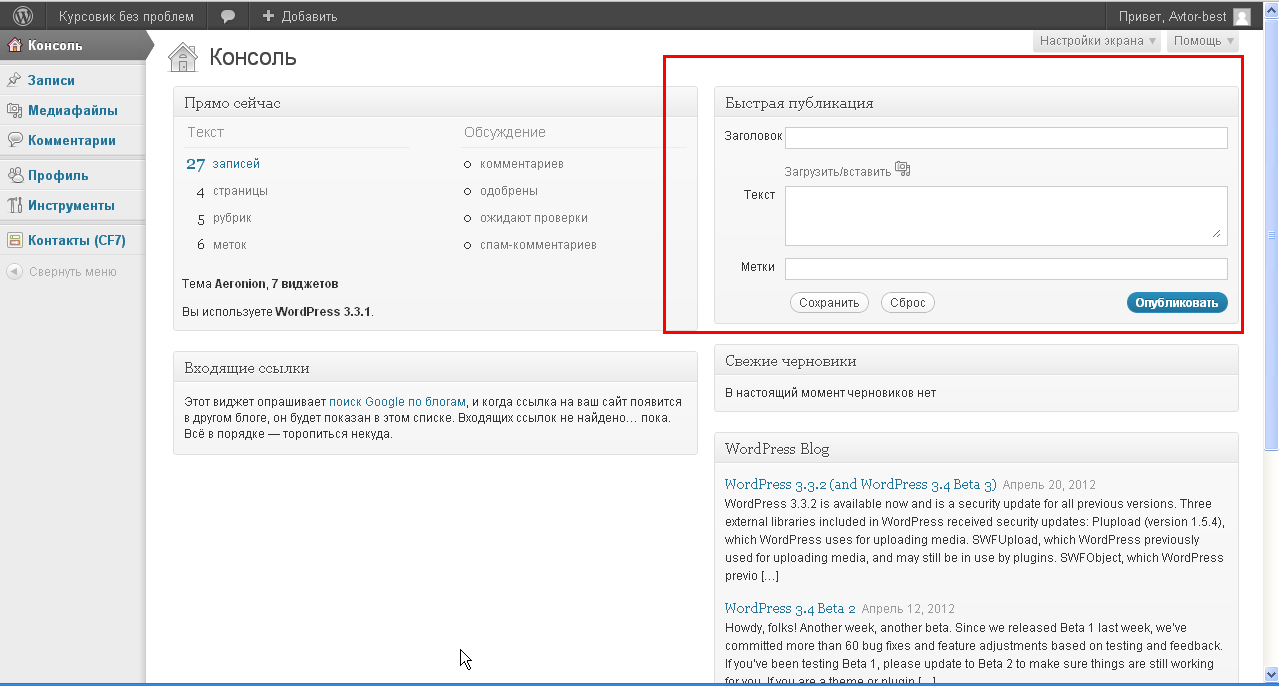После авторизации Вы видите вот такое окно:

Быстрый способ создать запись — это воспользоваться окошком в правой верхней части экрана, но тогда Ваша запись не попадёт в рубрики «Дипломы», «Курсовые» и т.д., поэтому лучше выбрать в выпадающем меню «Добавить запись», как показано на рисунке:
 Появляется окно добавления записи:
Появляется окно добавления записи:
 Не забудьте указать категорию работы (в данном примере «Диплом»), тогда Вашу работу будет проще найти. Если какой-то рубрики нет — делаем заявку администратору. Здесь есть также панель форматирования аналогичная редактору Word. Думаю проблем с этим не будет.
Не забудьте указать категорию работы (в данном примере «Диплом»), тогда Вашу работу будет проще найти. Если какой-то рубрики нет — делаем заявку администратору. Здесь есть также панель форматирования аналогичная редактору Word. Думаю проблем с этим не будет.
Прокручиваем страницу дальше:
 Здесь важно добавить метку. Выберите из уже введённых ранее или введите новую. Это могут быть название ТОЛЬКО название ДИСЦИПЛИН — Математика, Физика. В данном примере выбрано «стандартизация». Например «Образование» это не дисциплина, а вот «Педагогика», «Психология» да. Если Вы хотите чтобы Вашу работу хорошо проиндексировали поисковики — введите Название (Title), Заголовок, Описание (Description) и Ключевые слова (Keywords). Именно в ключевых словах и описании можете писать «Образование» и т.д. Доступно также добавление картинки-миниатюры для Вашей записи.
Здесь важно добавить метку. Выберите из уже введённых ранее или введите новую. Это могут быть название ТОЛЬКО название ДИСЦИПЛИН — Математика, Физика. В данном примере выбрано «стандартизация». Например «Образование» это не дисциплина, а вот «Педагогика», «Психология» да. Если Вы хотите чтобы Вашу работу хорошо проиндексировали поисковики — введите Название (Title), Заголовок, Описание (Description) и Ключевые слова (Keywords). Именно в ключевых словах и описании можете писать «Образование» и т.д. Доступно также добавление картинки-миниатюры для Вашей записи.
Нажимаем Опубликовать, а затем Просмотреть. В будущем можно данную запись редактировать, добавлять и удалять фрагменты, изображения.